2022 PSV 降级 固化 插件 软件安装一条龙 图文教程 – 牛牛数码驿站 |
您所在的位置:网站首页 › psv固化后还能改回去吗 › 2022 PSV 降级 固化 插件 软件安装一条龙 图文教程 – 牛牛数码驿站 |
2022 PSV 降级 固化 插件 软件安装一条龙 图文教程 – 牛牛数码驿站
|
2022年了,之前的PSV破解后,要做降级、固化,还要装NoNpDrm的3个插件,MaiDumpTool、PSP模拟器、TF卡配合卡套等等,一套做下来,要参考6篇教程,下载若干工具,虽然说教程详细,但对小白来说,还是比较费时费力的。 2020年2月9日,经过漫长的等待,psvita破解吧 -【peng258505683】发布了:工具箱2,算是比较完善的版本了,有了这个工具箱呢,所有的操作都变简单了。 所以,就整理一篇教程给需要的同学吧。 如您从本文得到了有价值的信息或帮助,请务必考虑扫描文末的二维码对我进行赞赏和鼓励。 PSV 降级 固化 插件 软件安装一条龙 目录 如何安装 切换语言和下载线路 更新软件 降级&固化系统 NoNpDrm&插件安装 MaiDumpTools&常用软件安装 固化工具箱 避免待机后无法存档 卡套插件的使用 PSV1000 分区(脱离记忆棒) 如何安装 下载链接(解压密码:shipengliang):压缩包带10%恢复记录 文件修复教程:WinRAR如何修复受损的压缩文件 TOOLBOX2_v1.05.rar 具备USB传输的当初用USB线破解的,参考:PSV破解后开启USB连接电脑接收文件教程将刚下载的压缩包里的vpk装到设备中。 不具备USB传输的当初用WIFI模式破解的,参考:PSV破解后开启FTP接收文件教程将刚下载的压缩包里的vpk装到设备中。 之后所有操作,都 请确保PSV设备连上了WiFi,且DNS为自动,因为资源都是在线下载的。 切换语言和下载线路 启动工具箱,首次启动耐心等待初始化。 按 START键 可以调出菜单,从而根据实际情况切换下载地址,国外友人切换成国外即可。
按 START键 可以调出菜单,从而根据实际情况切换下载地址,国外友人切换成国外即可。
 进入设置,语言设置,可以根据需要切换工具箱显示的语言。
更新软件
启动工具箱
进入设置,点击检查更新即可在线检测最新版,如有新版,则按流程自动更新工具箱即可。
进入设置,语言设置,可以根据需要切换工具箱显示的语言。
更新软件
启动工具箱
进入设置,点击检查更新即可在线检测最新版,如有新版,则按流程自动更新工具箱即可。
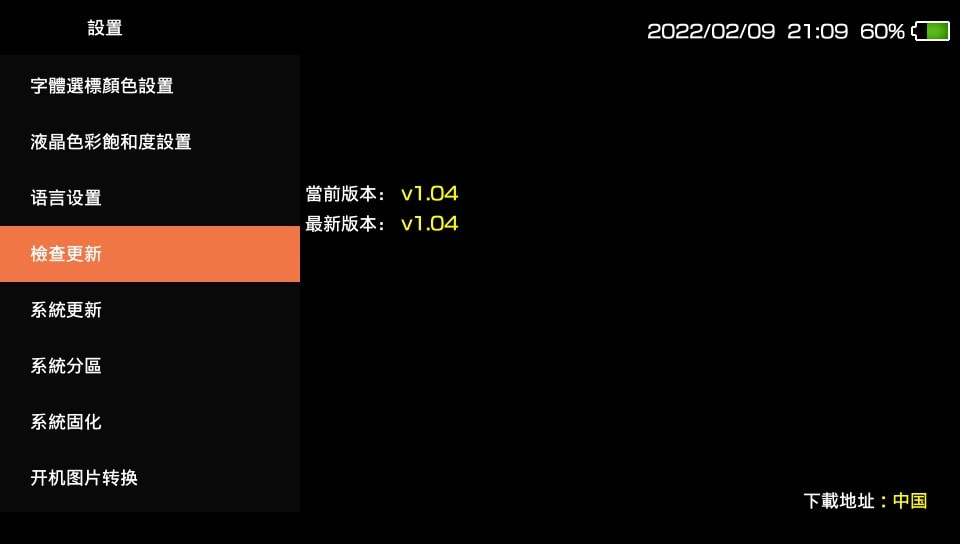 降级&固化
有设备插游戏卡的,务必关机拔掉游戏后继续。
启动工具箱
进入设置
降级&固化
有设备插游戏卡的,务必关机拔掉游戏后继续。
启动工具箱
进入设置
 点击系统更新
点击系统更新
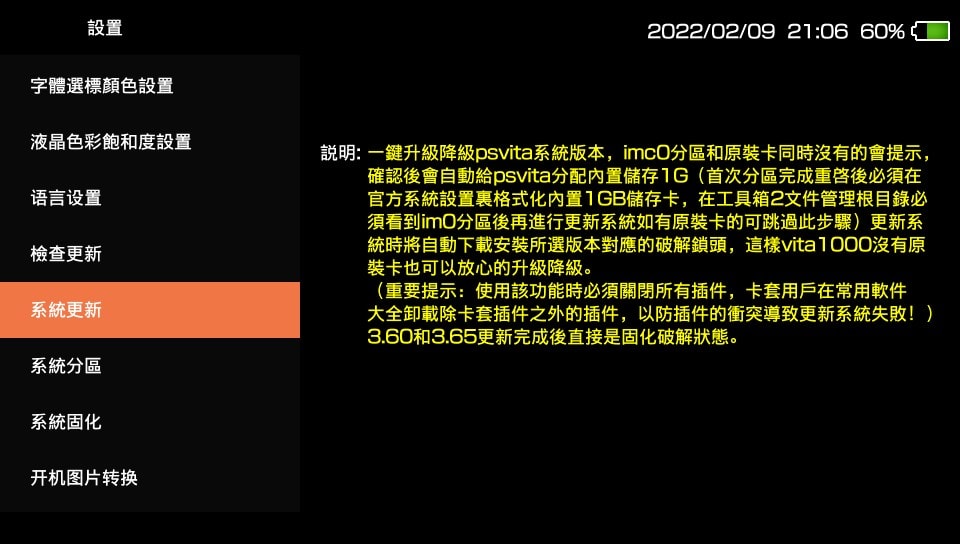 选择3.65
选择3.65
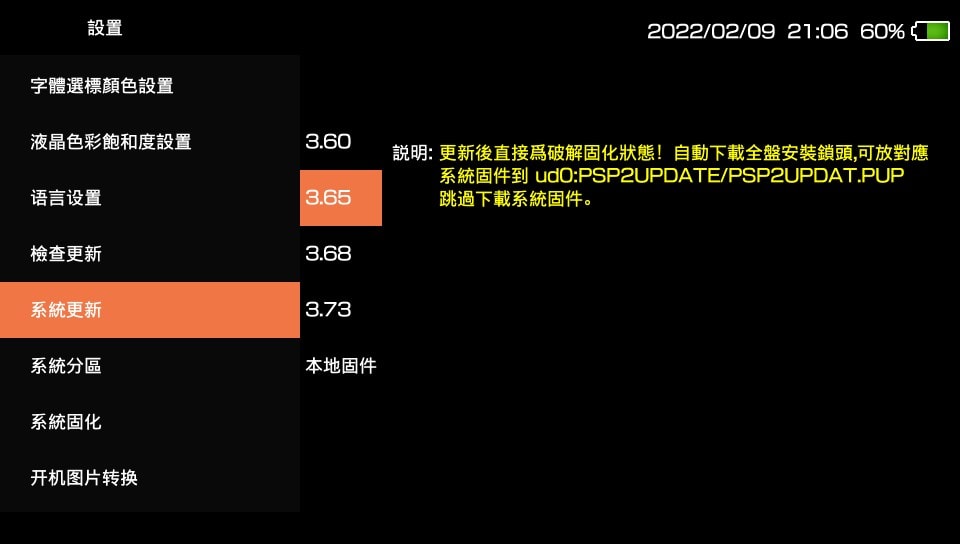 提示是否下载按 O键 确定
提示是否下载按 O键 确定
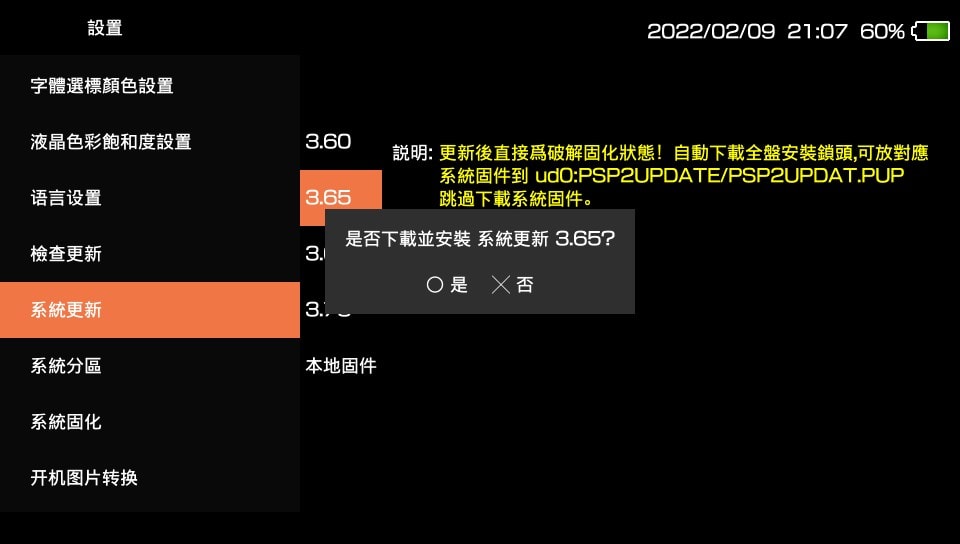 之后耐心等待下载固件结束后就会自动降级系统并自动固化了。
如果,固件下载太慢,可以人工下载固件:PSV365.rar
之后耐心等待下载固件结束后就会自动降级系统并自动固化了。
如果,固件下载太慢,可以人工下载固件:PSV365.rar
解压后,通过FTP上传到/ud0:/PSP2UPDATE中: 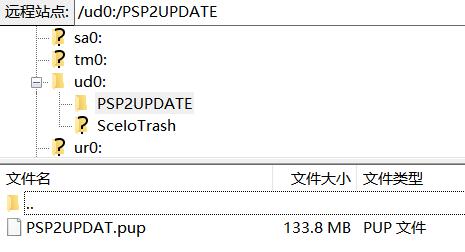
之后回到第4步继续,即可跳过在线下载,直接进入降级固化的自动流程。 降级固化结束后,系统会自动重启,此时查看系统版本,显示变革即表示固化好了(固化意思就是重启后直接是破解状态,无需重新破解)。 调整系统语言到繁体中文。 如果提示内存卡格式化,可以通过 设置->HENkaku设置->解除储存卡绑定 解决(我是没碰到过这种情况)。 NoNpDrm&插件安装 启动工具箱 点击 常用插件大全 安装前3个插件,注意:安装前俩插件时提示重启时按 X键 取消自动重启。
安装前3个插件,注意:安装前俩插件时提示重启时按 X键 取消自动重启。
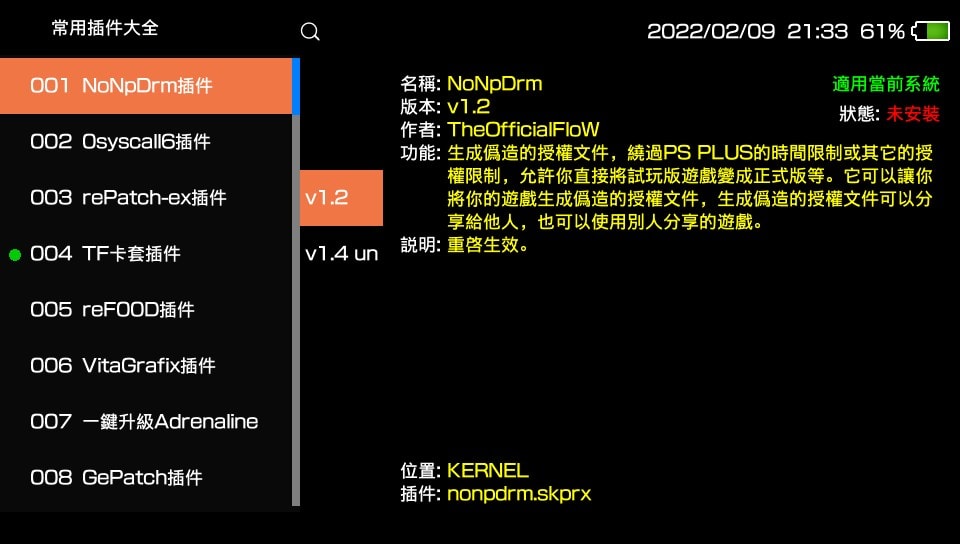 当第三个插件安装结束后,再按 O键 确认自动重启。
当第三个插件安装结束后,再按 O键 确认自动重启。
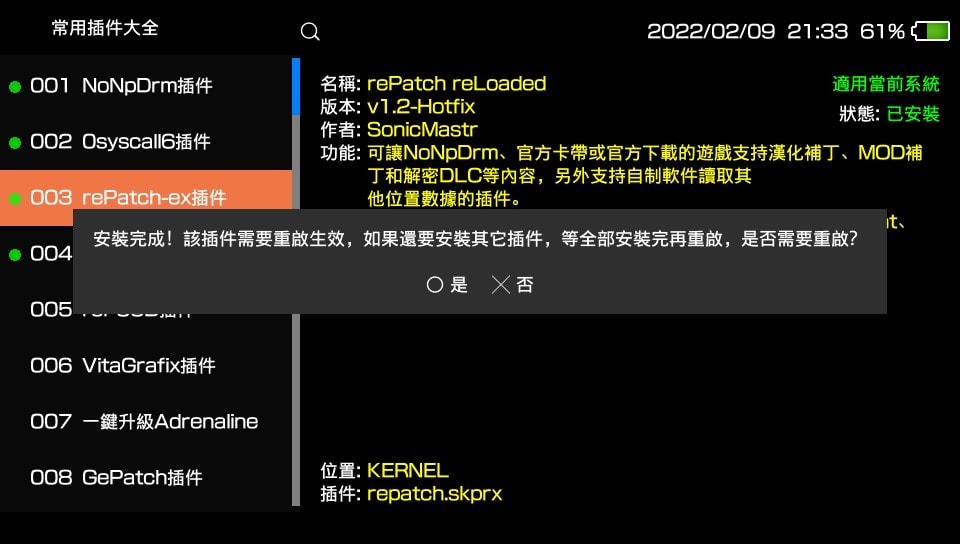 设备启动后,插件就安装好了,如此就可以安装NoNpDrm的dump格式的游戏了。
事实上,工具箱本身就具备VitaShell的功能,进入 文件管理 就是VitaShell的界面,按使用习惯传输好游戏文件。
按 三角△按键 调出侧边栏,依次选择:刷新桌面气泡 和 刷新游戏授权文件。
设备启动后,插件就安装好了,如此就可以安装NoNpDrm的dump格式的游戏了。
事实上,工具箱本身就具备VitaShell的功能,进入 文件管理 就是VitaShell的界面,按使用习惯传输好游戏文件。
按 三角△按键 调出侧边栏,依次选择:刷新桌面气泡 和 刷新游戏授权文件。
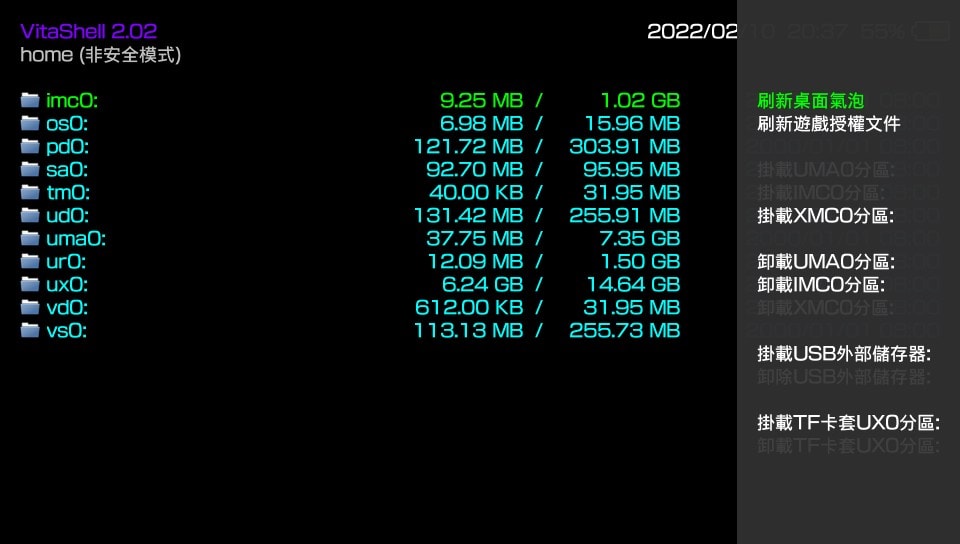 之后NoNpDrm游戏的图标就会出现在桌面了。
MaiDumpTools&常用软件安装
启动工具箱
进入 常用软件大全
之后NoNpDrm游戏的图标就会出现在桌面了。
MaiDumpTools&常用软件安装
启动工具箱
进入 常用软件大全
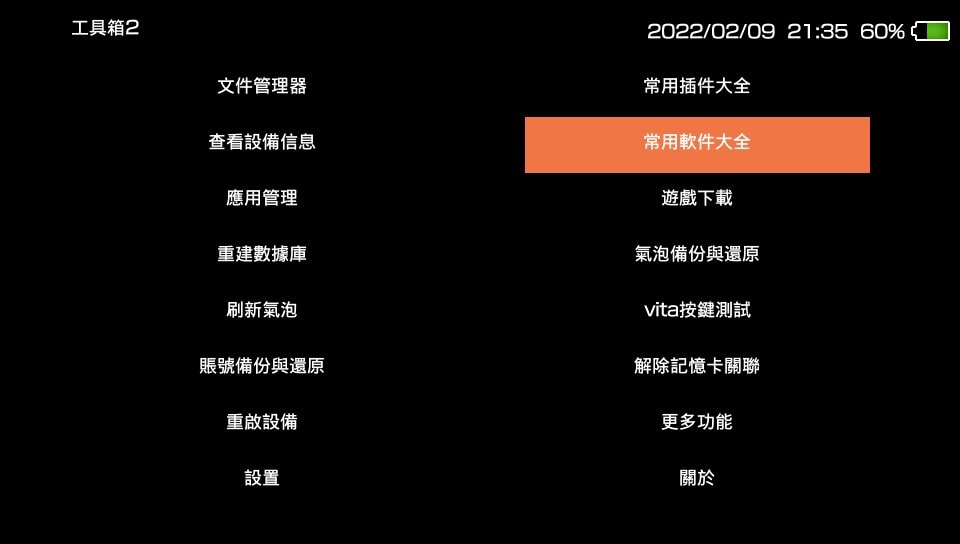 这里可以安装常用的软件,比如MaiDumpTools以及PSP模拟器,安装第二页的MaiDumpTools,如有需要的话,第二页的存档管理器也可以安装。
这里可以安装常用的软件,比如MaiDumpTools以及PSP模拟器,安装第二页的MaiDumpTools,如有需要的话,第二页的存档管理器也可以安装。
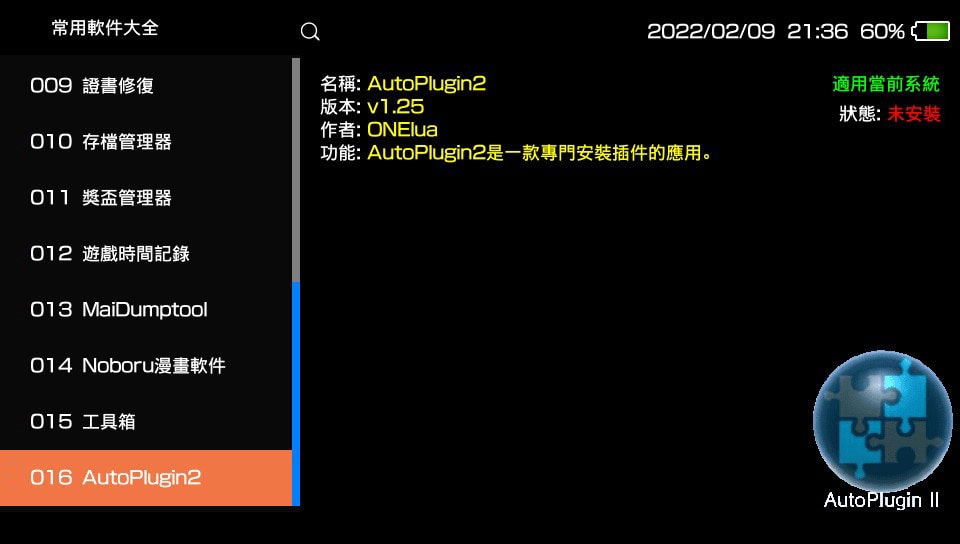 第一页推荐安装:PKGj 黑商店、Adrenaline(PSP模拟器)和Vita模拟器合集(看个人喜好)
第一页推荐安装:PKGj 黑商店、Adrenaline(PSP模拟器)和Vita模拟器合集(看个人喜好)
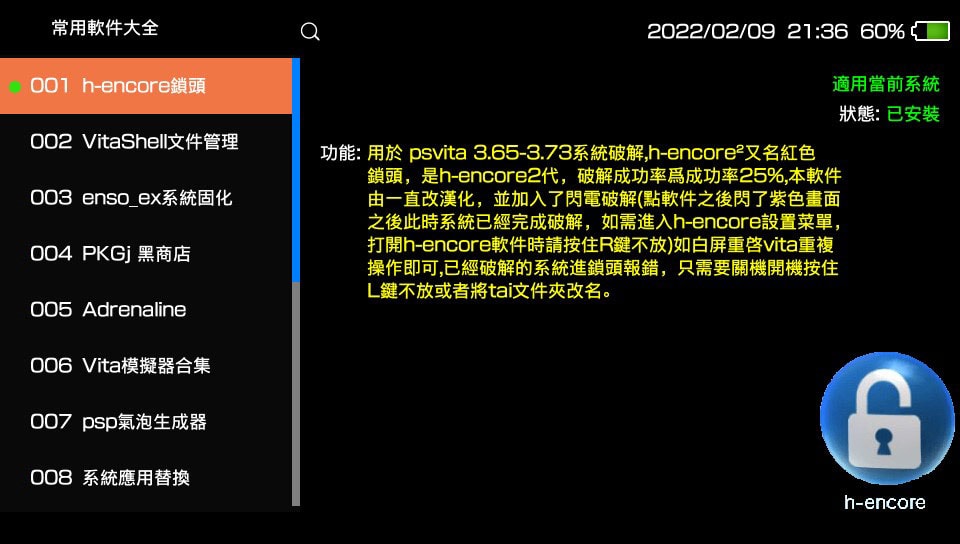 固化工具箱
启动工具箱
进入 常用软件大全
固化工具箱
启动工具箱
进入 常用软件大全
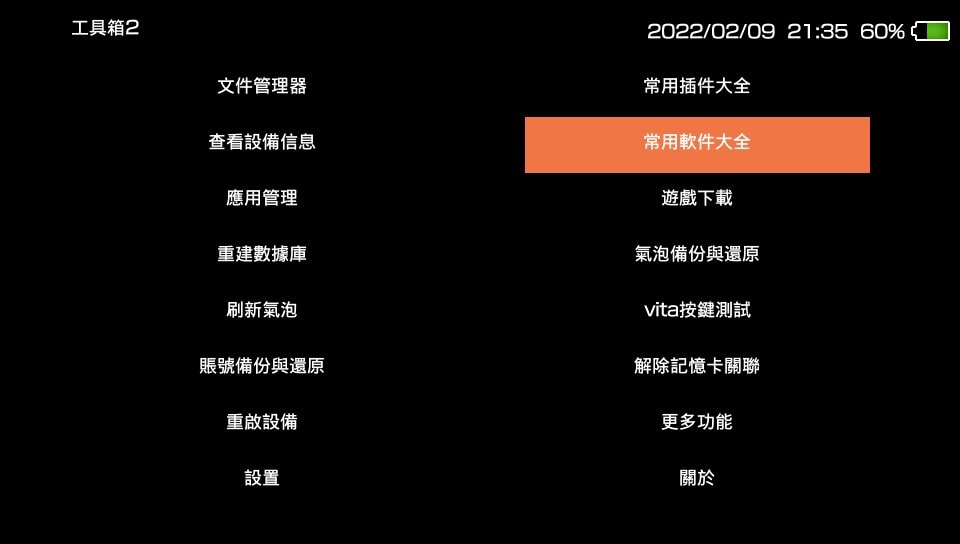 安装 系统应用替换 并启动。
安装 系统应用替换 并启动。
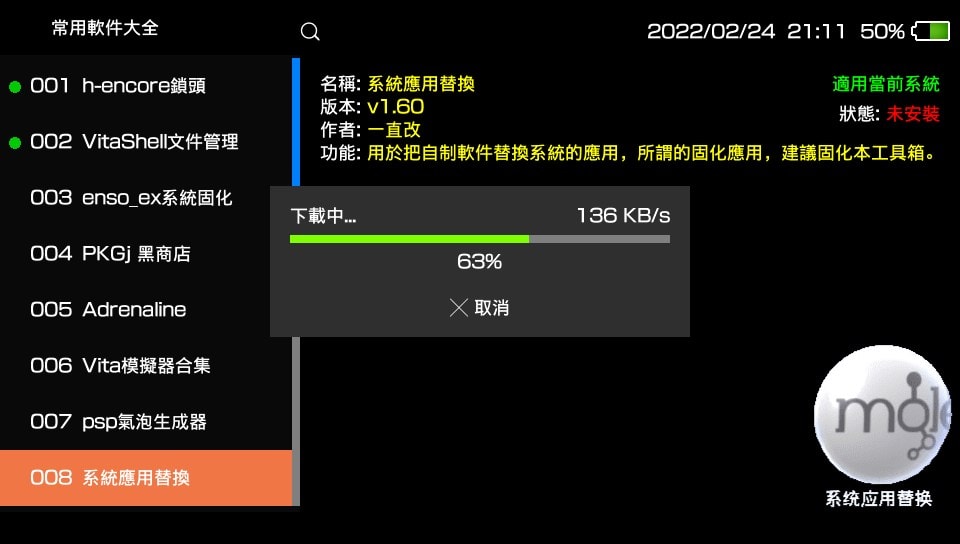 选择 系统应用替换。
选择 系统应用替换。
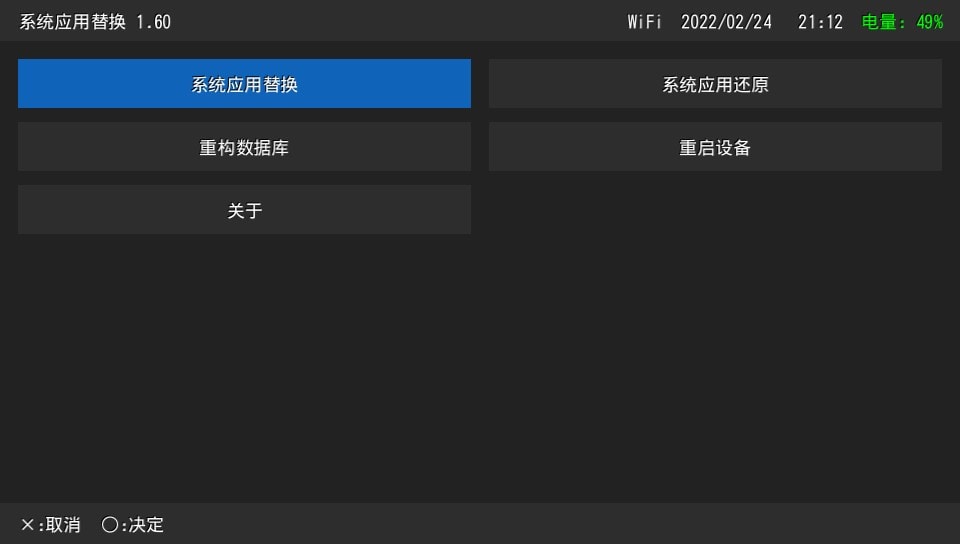 选择 TOOLBOX2。
选择 TOOLBOX2。
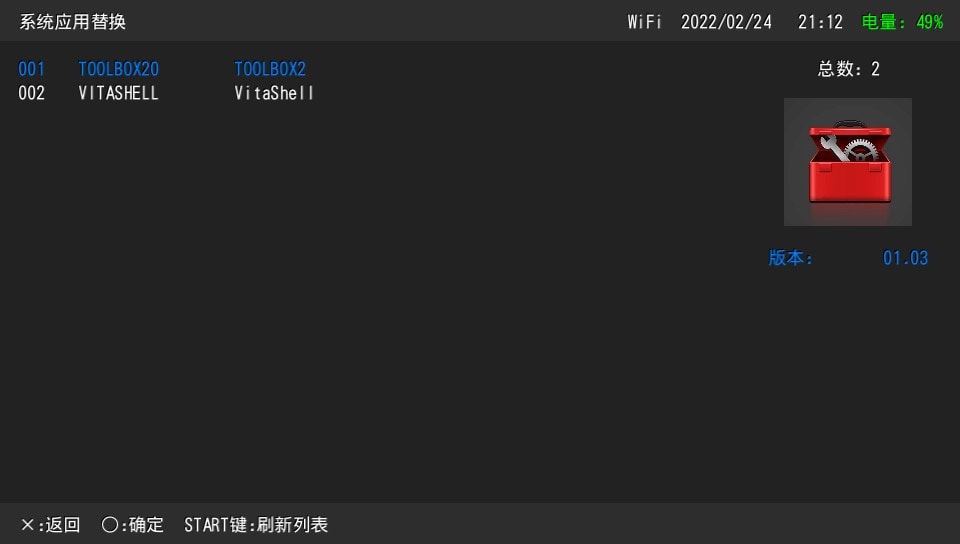 选择 日历。
选择 日历。
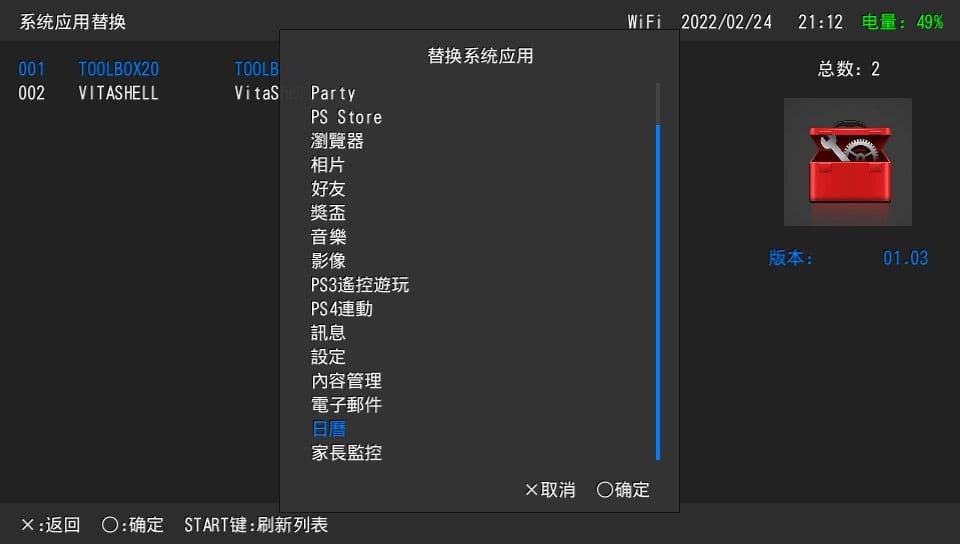 遇到提示后,按 O键 确认替换,耐心等待替换结束。
遇到提示后,按 O键 确认替换,耐心等待替换结束。
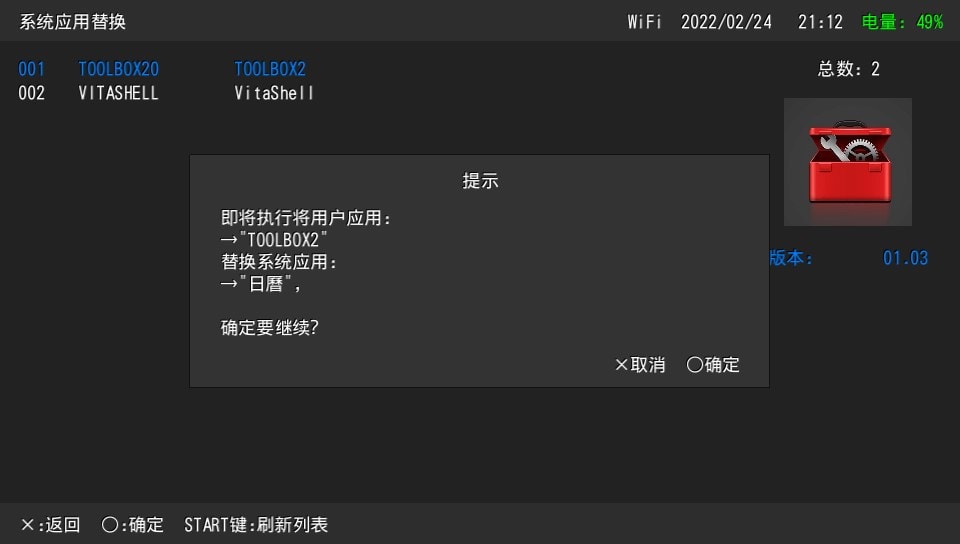 提示成功后,按 X键 返回。
提示成功后,按 X键 返回。
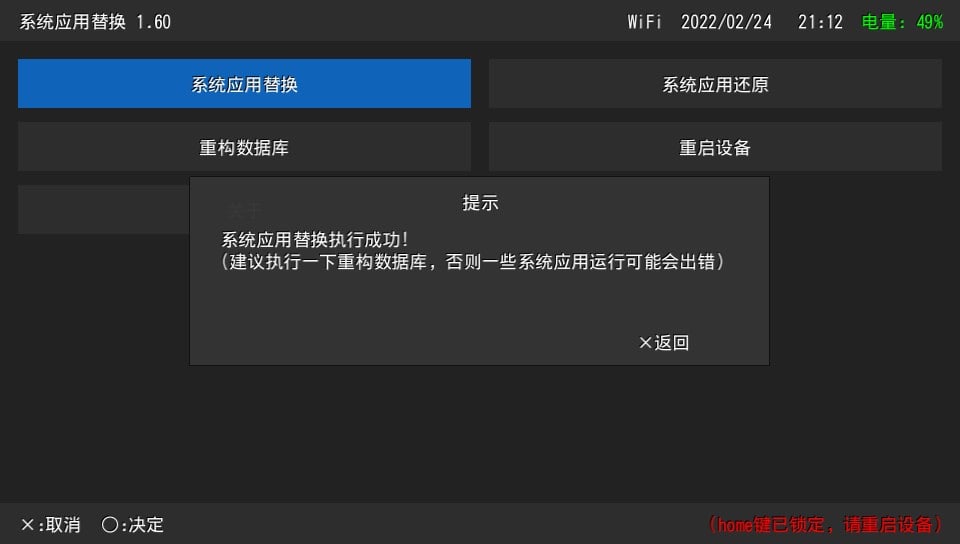 选择 重构数据库。
选择 重构数据库。
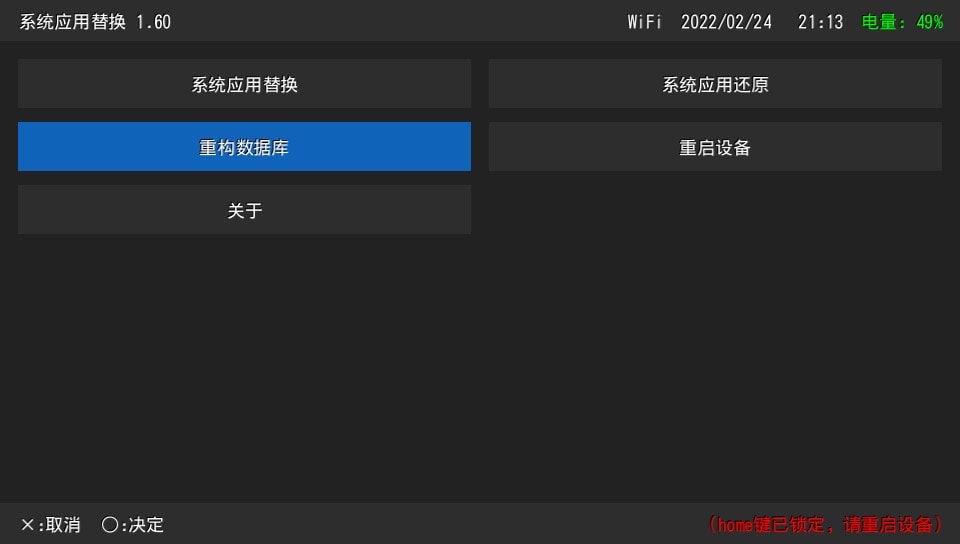 遇到提示后,按 O键 确认替换,耐心等待替换结束。
遇到提示后,按 O键 确认替换,耐心等待替换结束。
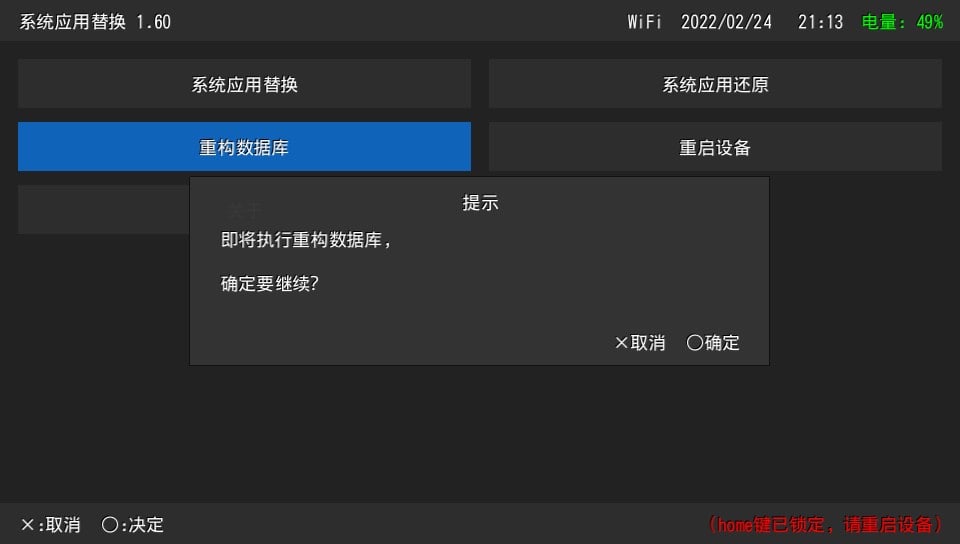 重构结束后,按 O键 重启系统,之后桌面会出现两个工具箱,删掉可以删除的那个即可。
重构结束后,按 O键 重启系统,之后桌面会出现两个工具箱,删掉可以删除的那个即可。
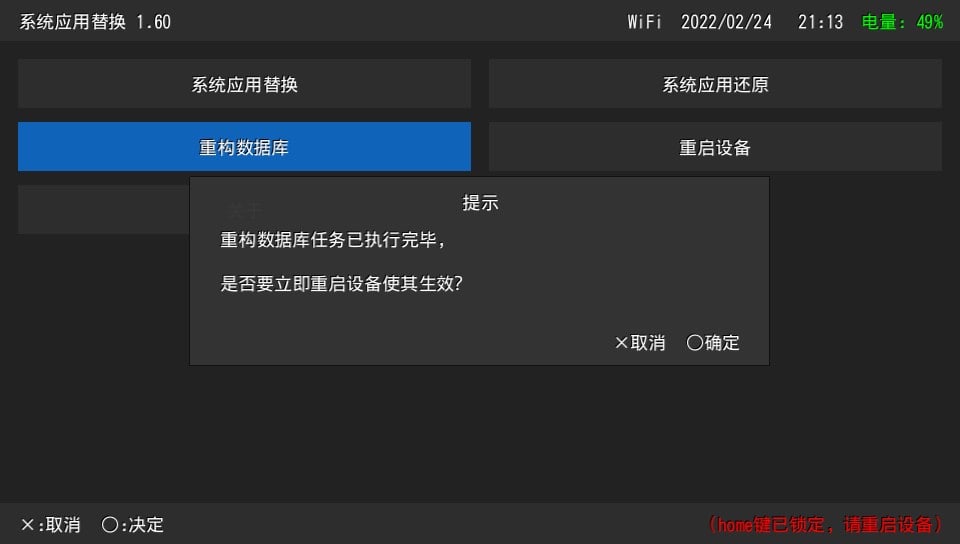 避免待机后无法存档
上面FTP连接PSV的方法都掌握了吧,FTP进入PSV,重命名 ux0:/user/00/savedata_backup到ux0:/user/00/savedata_backup_old然后随便复制(copy)一个文件,注意是文件不是文件夹到ux0:/user/00/,修改该文件名称为savedata_backup
之后,就不用担心长时间待机时,游戏无法存档的情况发生了。
卡套插件的使用
注意,你需要按前面教程 固化好系统破解 以及 固化好工具箱,之后才能安装使用卡套插件。
避免待机后无法存档
上面FTP连接PSV的方法都掌握了吧,FTP进入PSV,重命名 ux0:/user/00/savedata_backup到ux0:/user/00/savedata_backup_old然后随便复制(copy)一个文件,注意是文件不是文件夹到ux0:/user/00/,修改该文件名称为savedata_backup
之后,就不用担心长时间待机时,游戏无法存档的情况发生了。
卡套插件的使用
注意,你需要按前面教程 固化好系统破解 以及 固化好工具箱,之后才能安装使用卡套插件。
卡套插件可以配合TF卡占用PSV的游戏卡槽扩容PSV机身存储空间。 首先你要买个卡套,TF卡插入卡套,PSV开机状态下,将卡套插入到PSV的游戏卡槽。 启动工具箱,进入 更多功能。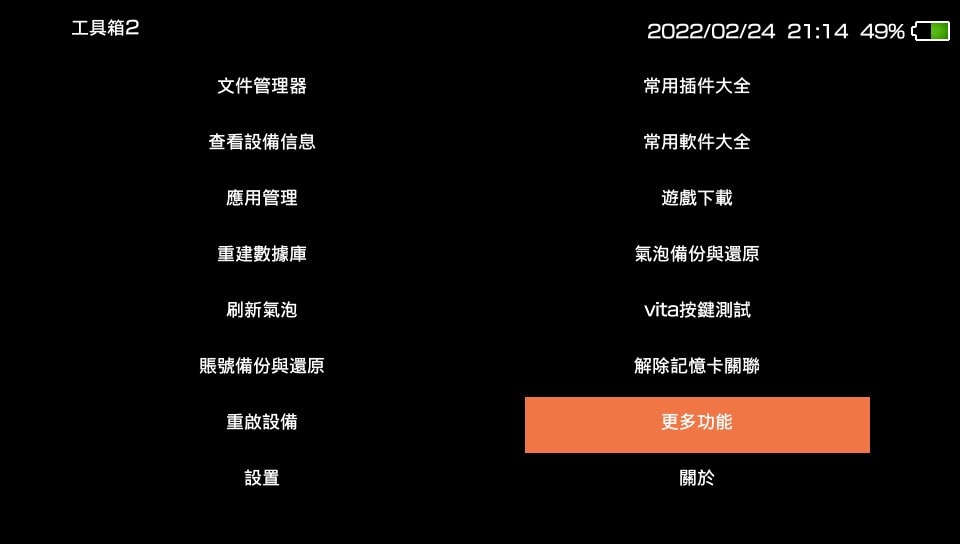 选择 格式化工具。
选择 格式化工具。
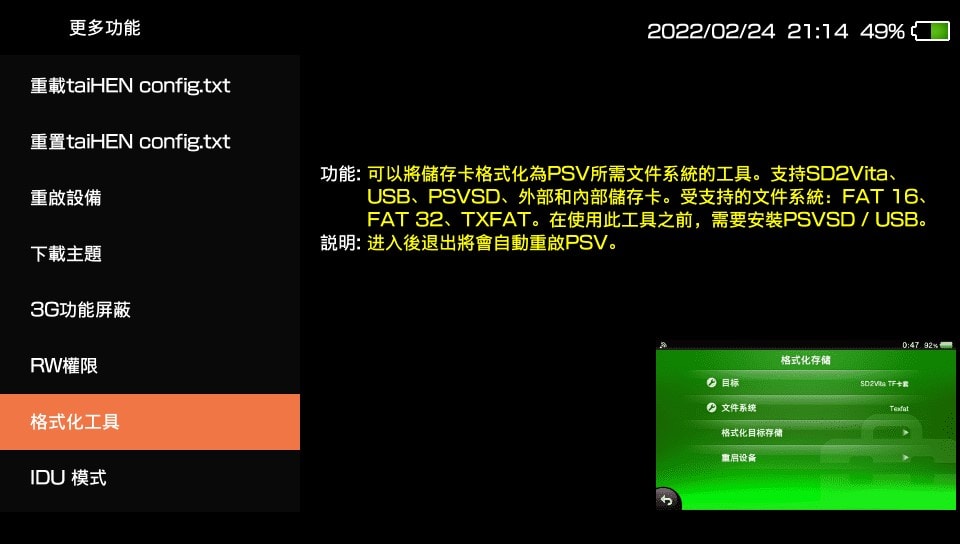 选择 格式化目标存储。
选择 格式化目标存储。
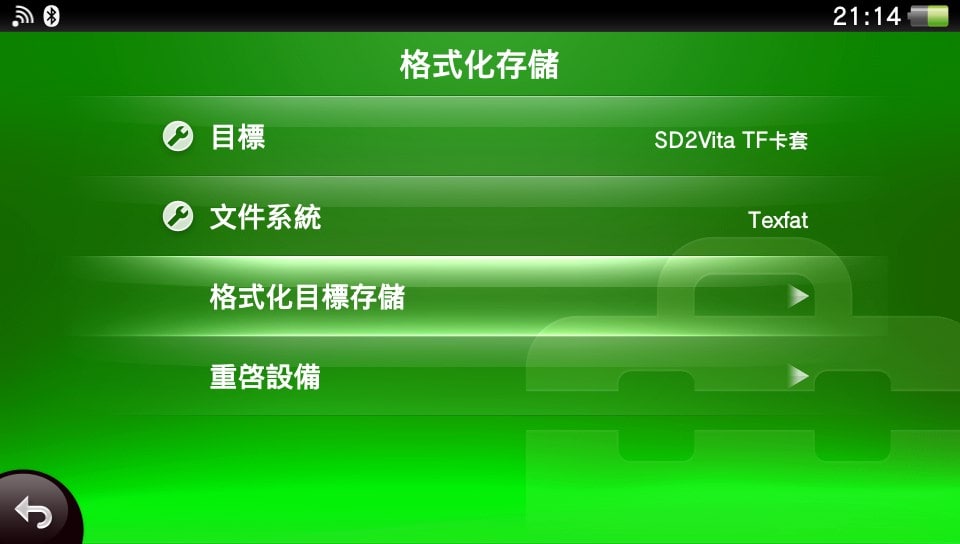 格式化结束后,提示:已格式化,请重启。
格式化结束后,提示:已格式化,请重启。
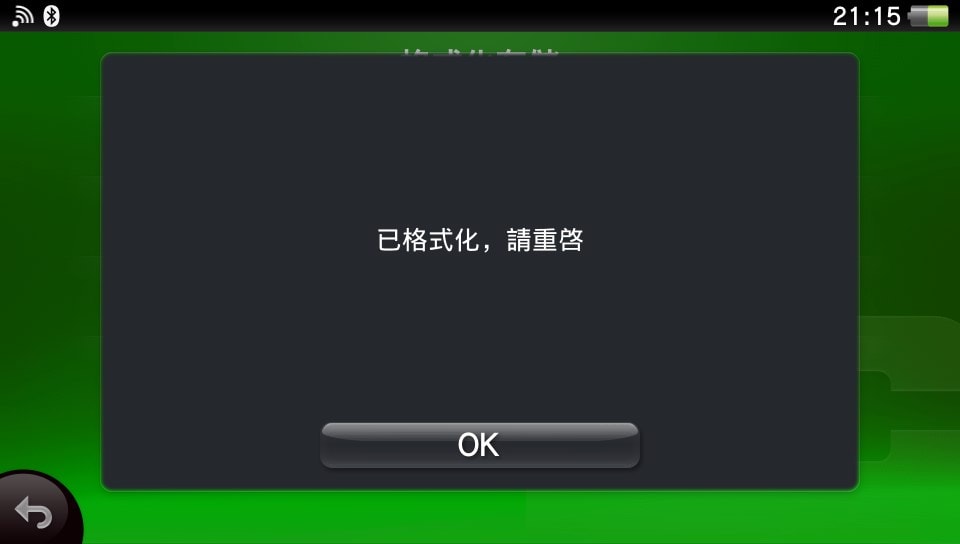 点击 重启设备。
点击 重启设备。
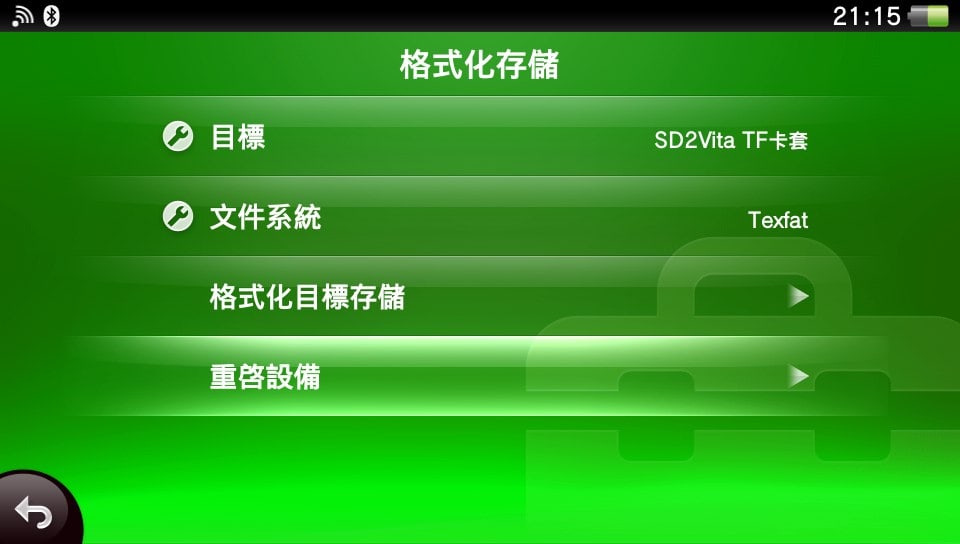 启动工具箱的 文件管理,可以看到并没有uma0。
启动工具箱的 文件管理,可以看到并没有uma0。
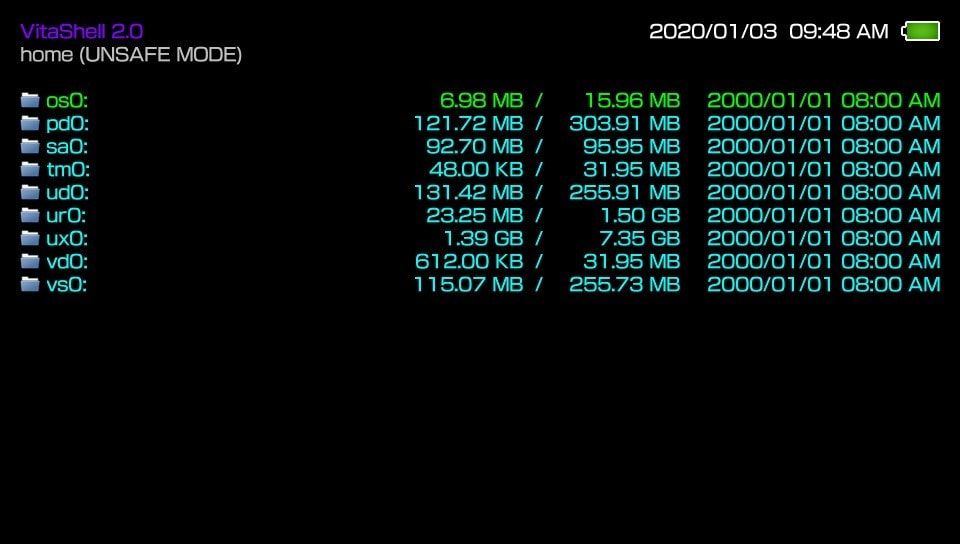 进入工具箱的常用插件大全,安装第4个插件,之后选择:TF卡->ux0,原装卡->uma0,之后重启设备。
进入工具箱的常用插件大全,安装第4个插件,之后选择:TF卡->ux0,原装卡->uma0,之后重启设备。
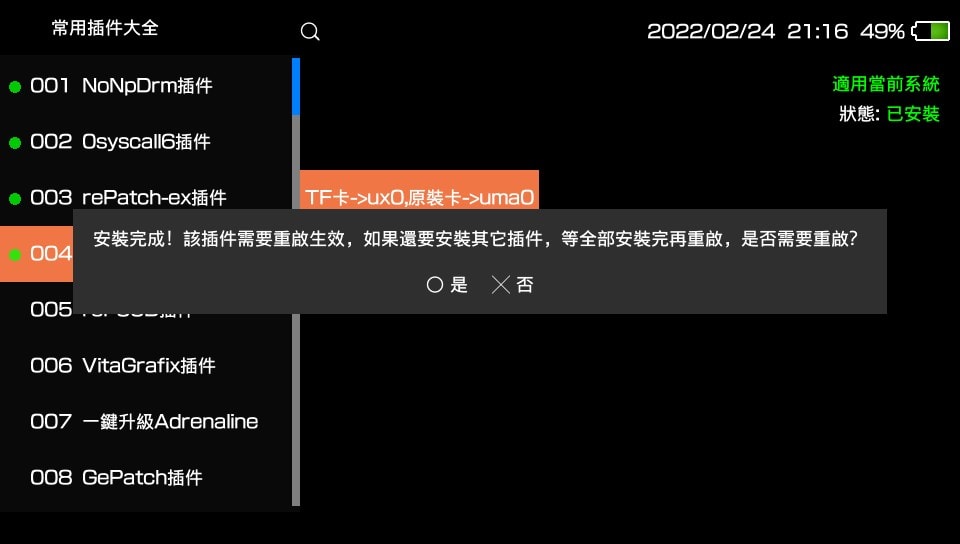 重启之后,启动工具箱的 文件管理,就可以看到ux0已经是TF卡的大小。
重启之后,启动工具箱的 文件管理,就可以看到ux0已经是TF卡的大小。
此时,按Start键,将USB device从Memory Card改成sd2vita。 之后按SELECT键,就可以通过USB方式在电脑上直接访问TF卡上传游戏了。 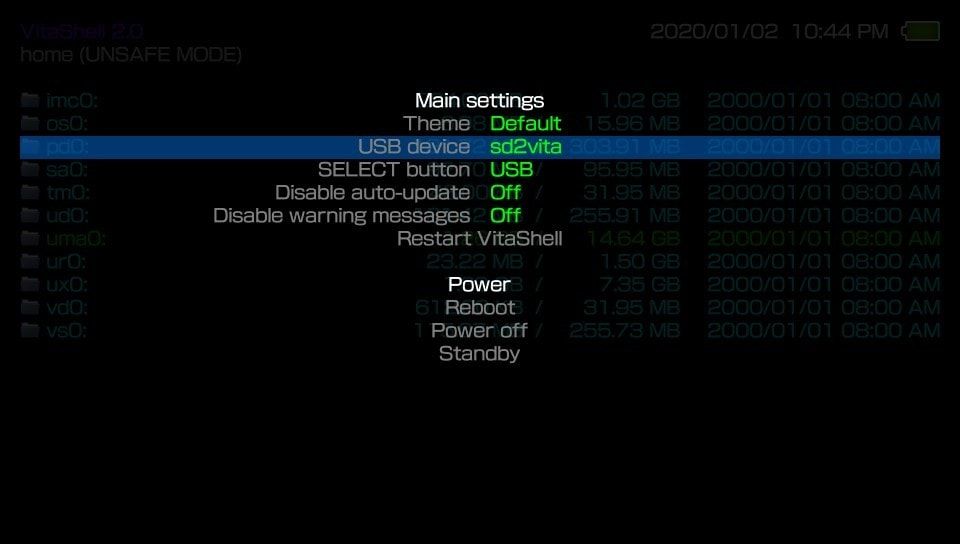 PSV1000 分区(脱离记忆棒)
PSV1000 分区(脱离记忆棒)
众所周知,PSV 1000相对于PSV 2000来说,少了机身存储,这就造成PSV 1000的破解必须依赖原装记忆卡。根据本教程操作,可以给PSV 1000创建一个分区,作为类似PSV 2000的机身存储使用。这样,就实现了PSV 1000改PSV 2000。处理后,PSV 1000也可以无需原装记忆卡破解了。 务必确保PSV1000已固化破解后再进行此操作,启动工具箱,进入设置,之后进入 系统分区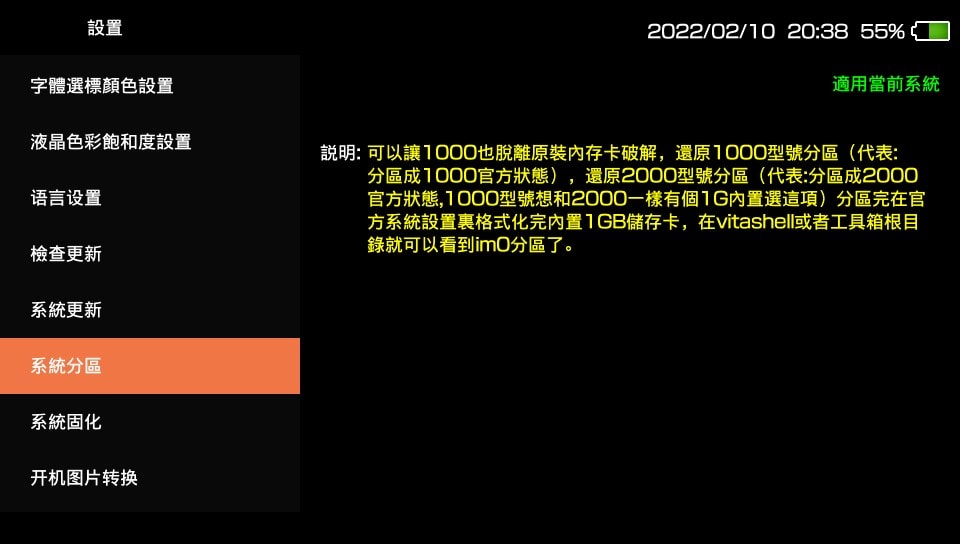 选择 分区ux0 2.5GB 混合ur0与pd0公用分区,之后处理结束后系统重启。
选择 分区ux0 2.5GB 混合ur0与pd0公用分区,之后处理结束后系统重启。
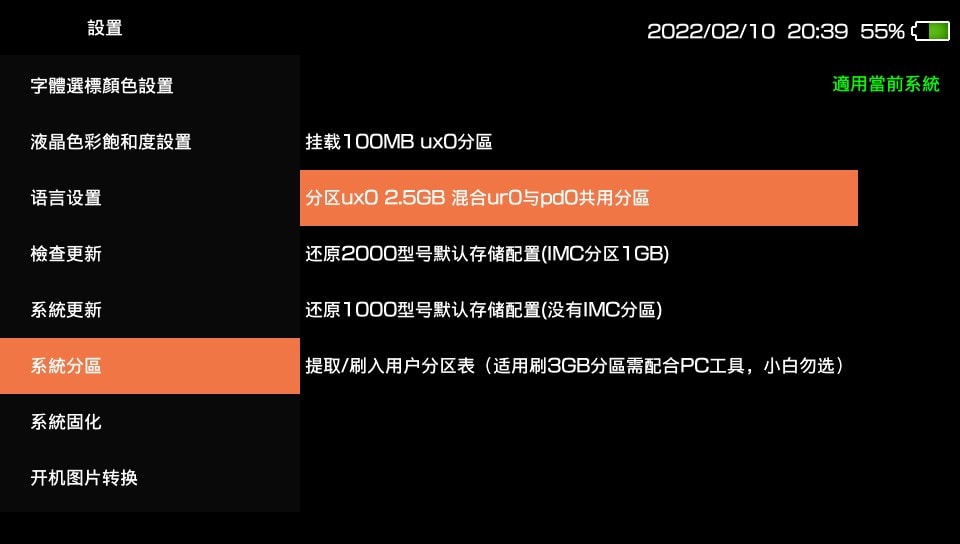 重启成功后,再次进入系统分区,选择 还原2000型号默认存储配置(IMC分区1GB),再次重启。
重启成功后,再次进入系统分区,选择 还原2000型号默认存储配置(IMC分区1GB),再次重启。
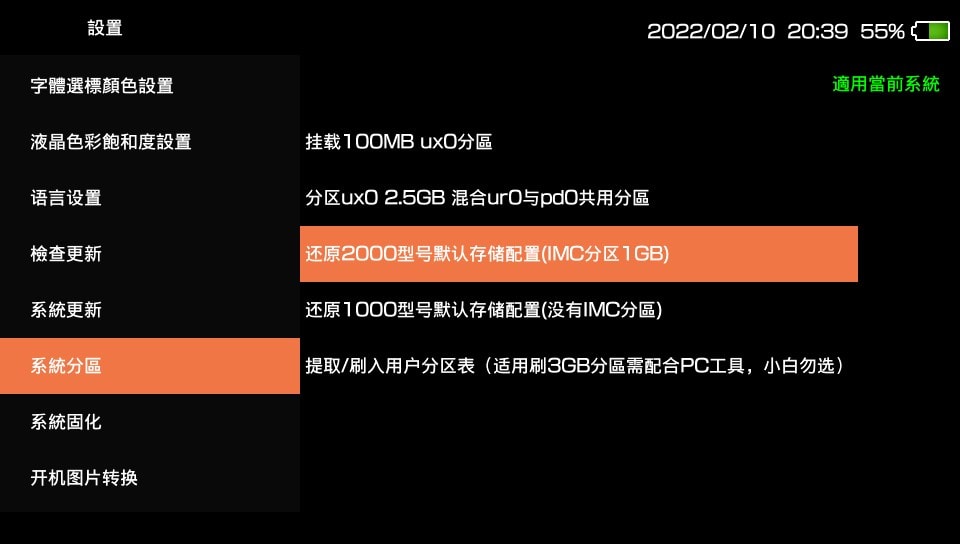 重启后,你的PSV1000就分好区了,进入PSV系统的设置–格式化–初始化存储卡,格式化完成后,PSV 1000即可像PSV 2000一样具备机身存储了。
特别鸣谢
重启后,你的PSV1000就分好区了,进入PSV系统的设置–格式化–初始化存储卡,格式化完成后,PSV 1000即可像PSV 2000一样具备机身存储了。
特别鸣谢
psvita破解吧 -【peng258505683】发布的:工具箱2 感谢所有在PSV破解道路上付出过的每一位同学 本站资源,请 注册城通账户 后,使用客户端下载,参考教程:城通网盘如何使用客户端下载文件。 如需下载PS3、PS4资源、了解PS4破解,可访问:PS4破解 PS4游戏资源 PS3游戏资源下载 如本文对您有用,捐赠和留言 将是对我最好的支持~
如愿意,请向朋友推荐本站,谢谢。
|
【本文地址】
今日新闻 |
推荐新闻 |
 尊重他人劳动成果。 转载请务必附上原文链接,我将感激不尽。
尊重他人劳动成果。 转载请务必附上原文链接,我将感激不尽。